Làm sao để tiktok tự chuyển video là câu hỏi được nhiều người dùng quan tâm. Mặc dù hiện tại tiktok vẫn chưa có tính năng này, tuy nhiên bạn có thể cài đặt với các bước đơn giản, để dễ dàng xem nội dung tiếp mà không cần thực hiện thao tác thủ công.
Sử dụng phần mềm hỗ trợ Auto Click
Để cài đặt tính năng tự chuyển video trên tiktok nhanh chóng, bạn cần phải sử dụng phần mềm Auto Click.
Bước 1: Truy cập Appstore (IOS) hoặc CH Play (với Android)
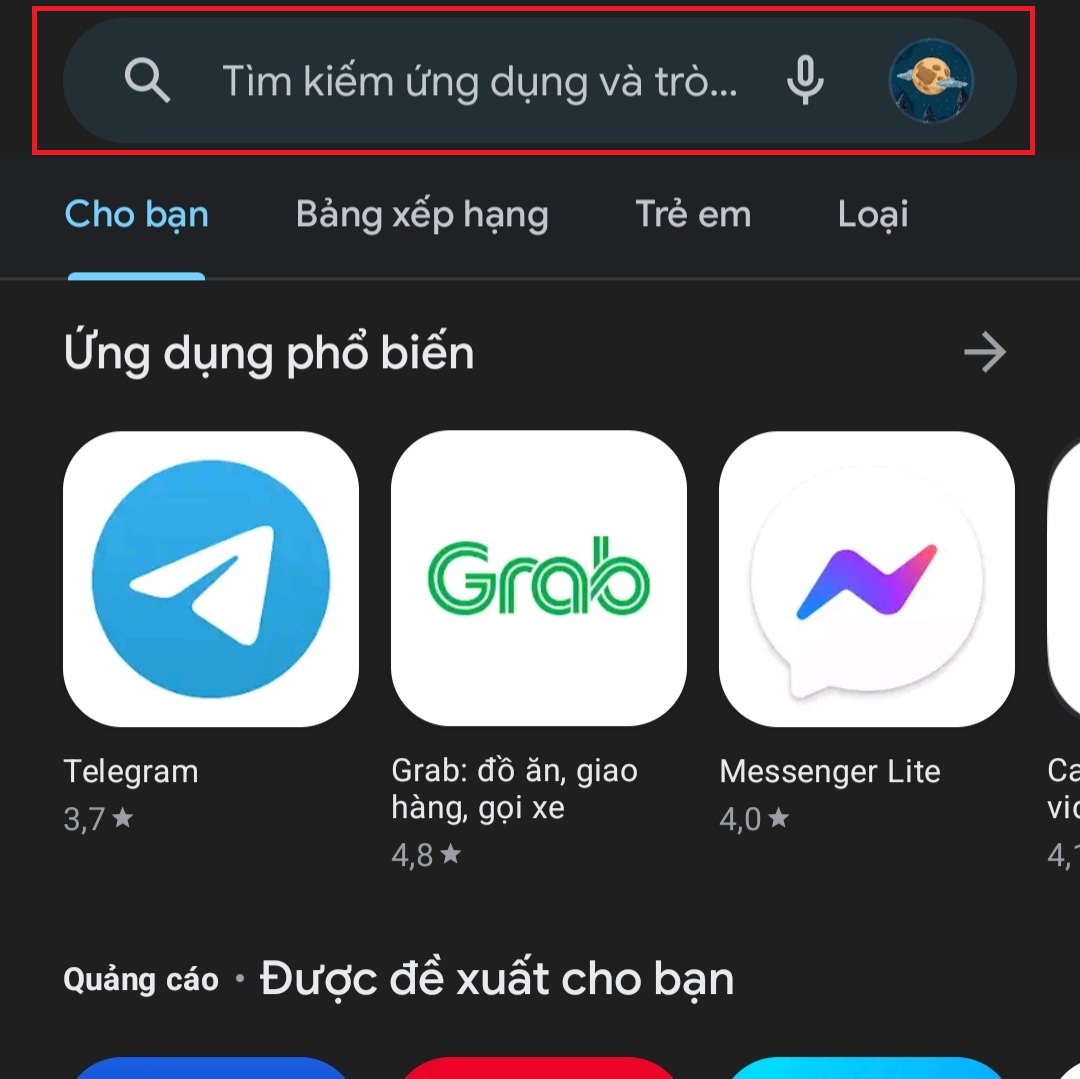
Bước 2: Vào phần ô tìm kiếm và nhập “Auto click”
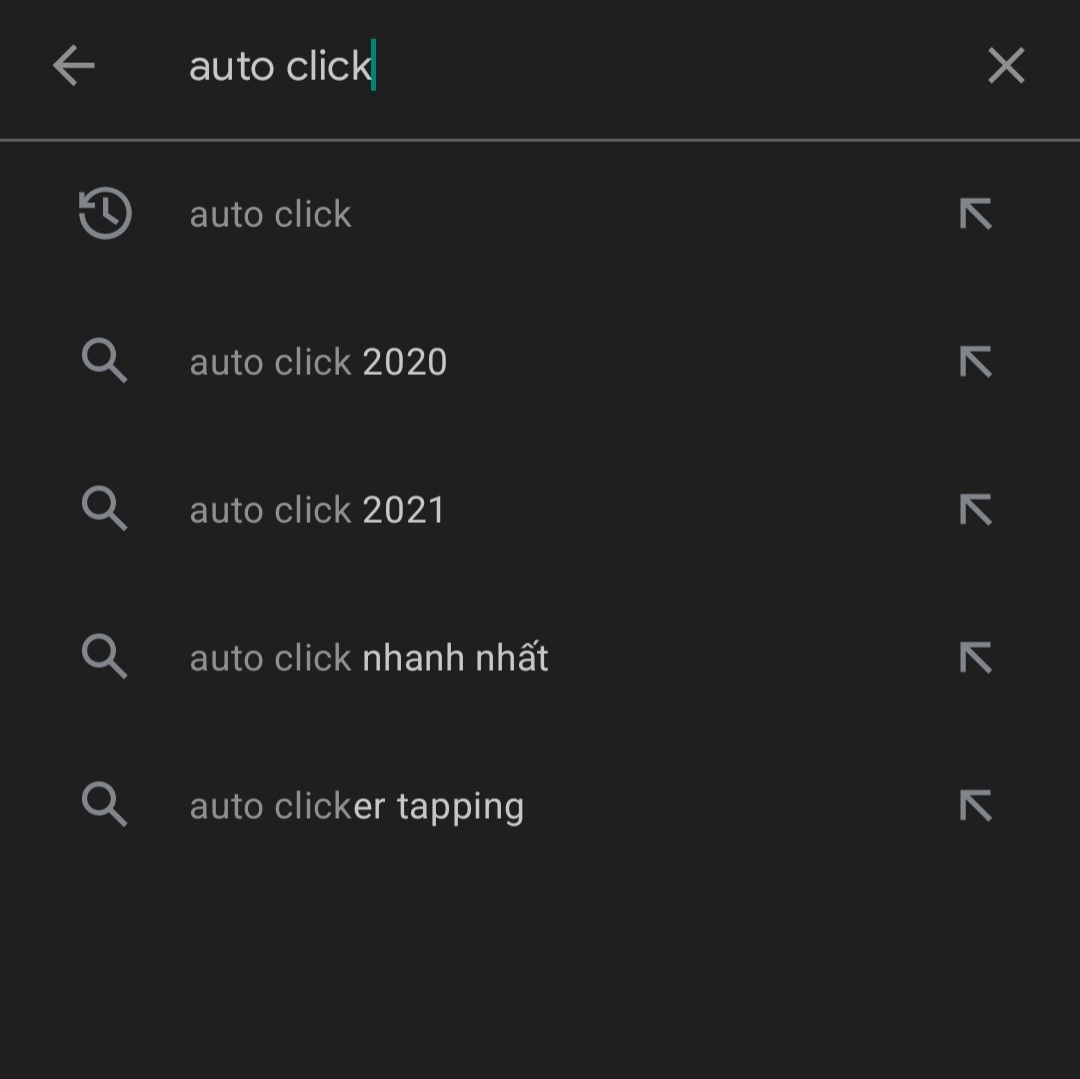
Bước 3: Chọn Tải về và chờ đến khi ứng dụng được cài đặt thành công
Bước 4: Sau khi tải phần mềm về máy > Ok khi màn hình hiện lên Accessibility service (Dịch vụ hỗ trợ)
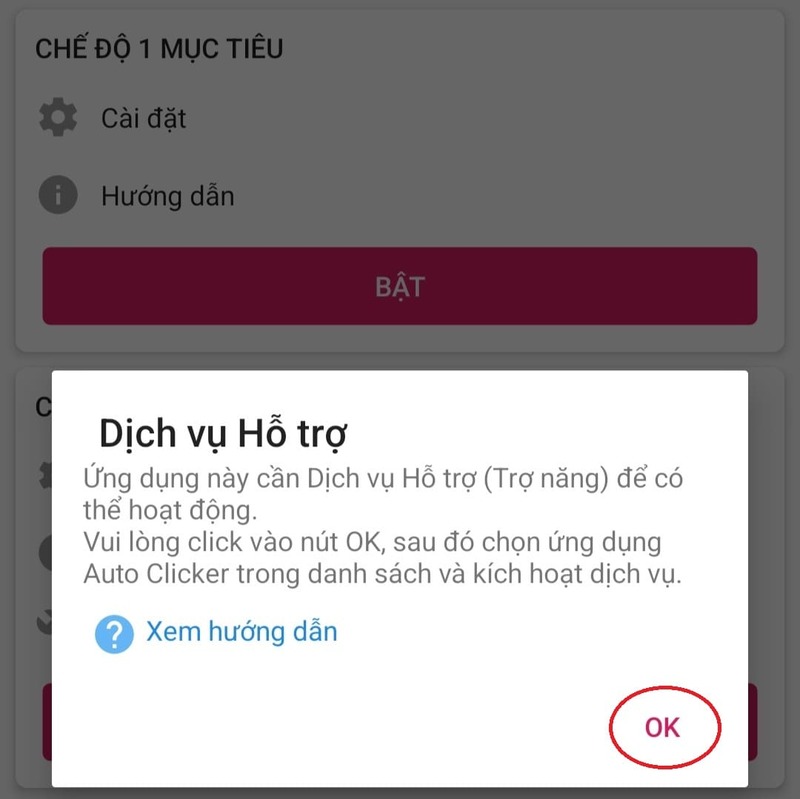
Bước 5: Ấn Installed services để cài đặt ứng dụng
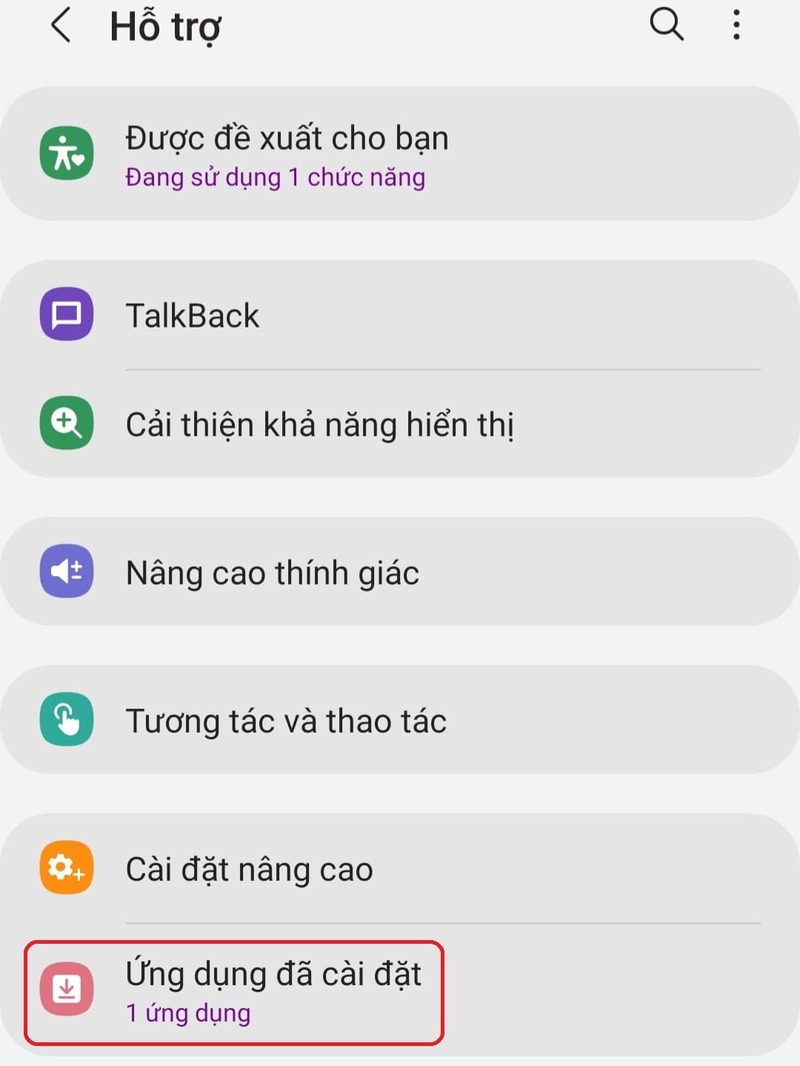
Bước 6: Bấm Auto clicker > Off > Click vào Allow để phần mềm tự động bật ON
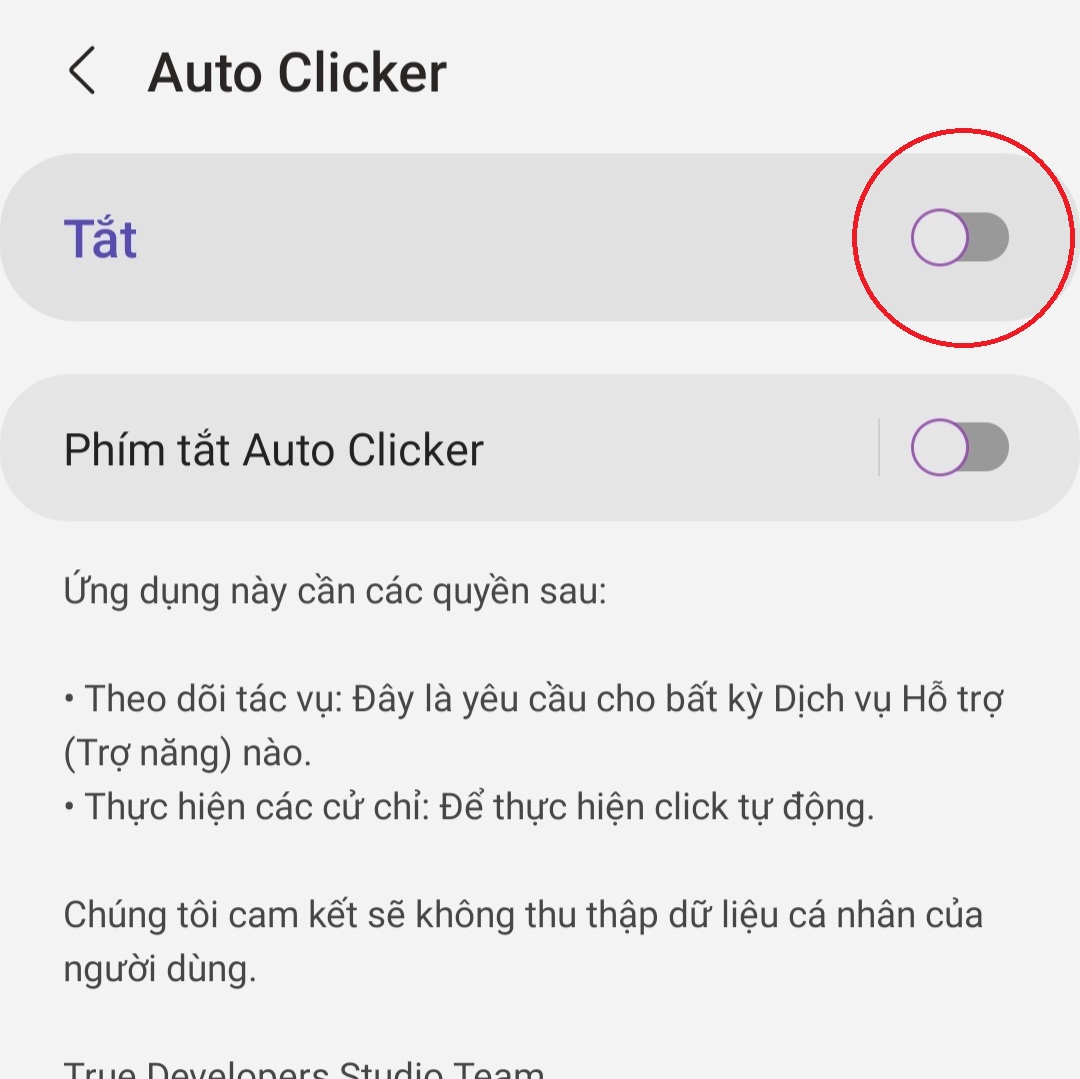
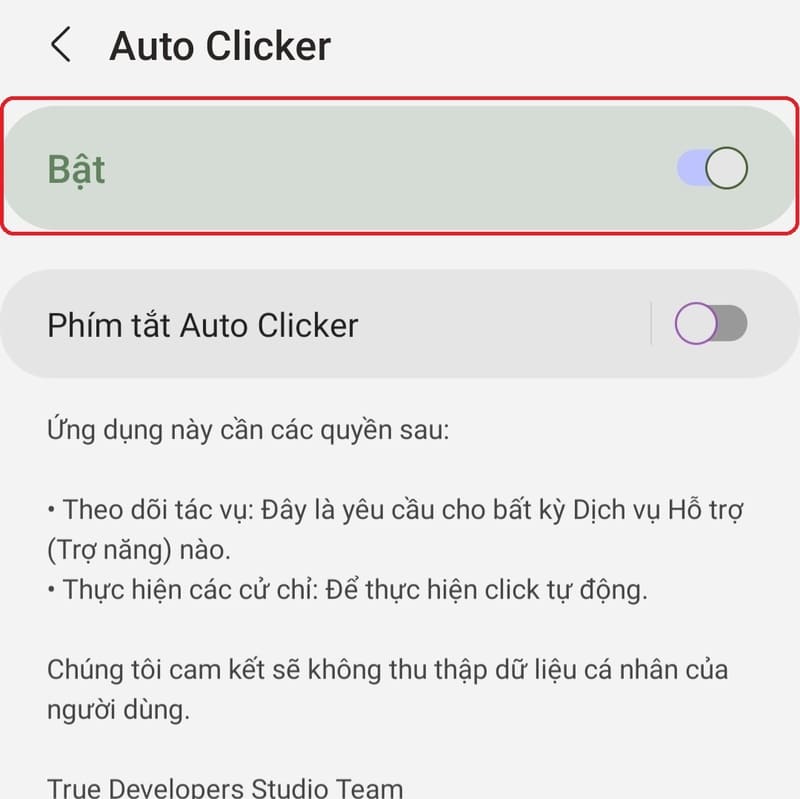
Bước 7: Quay lại giao diện trang chủ của phần mềm > Multi Targets mode > Enable
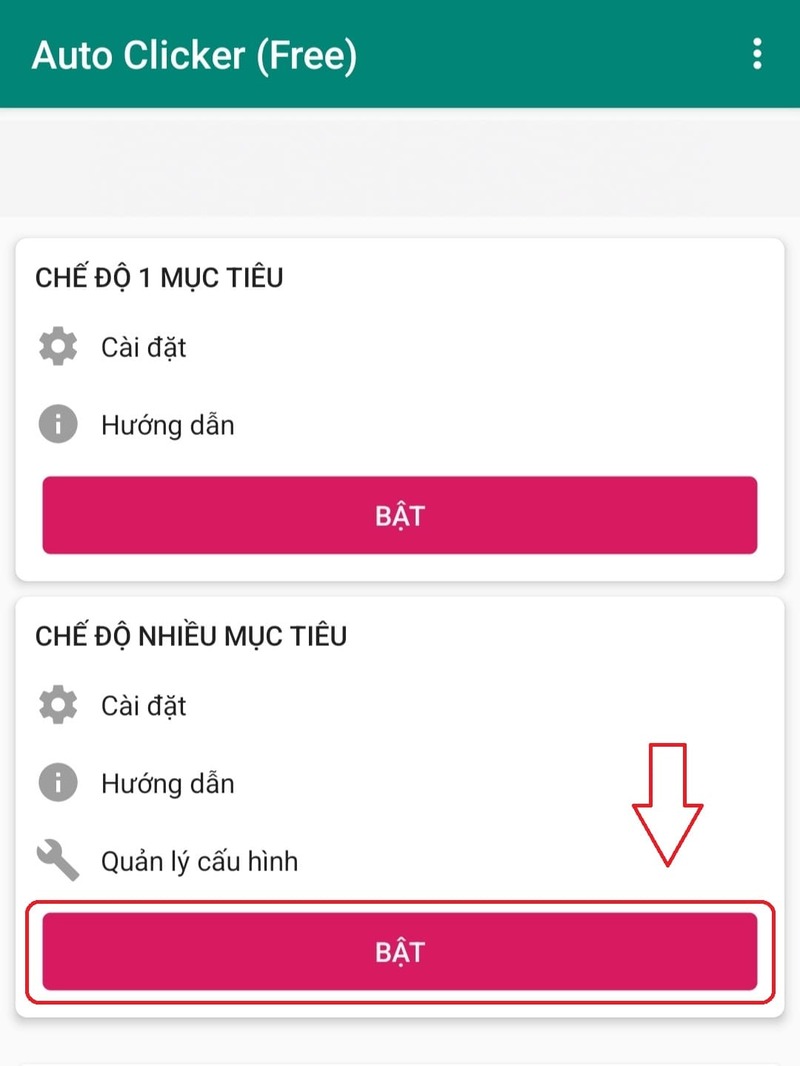
Bước 8: Truy cập Tiktok > Ấn vào biểu tượng mũi tên cong màu vàng
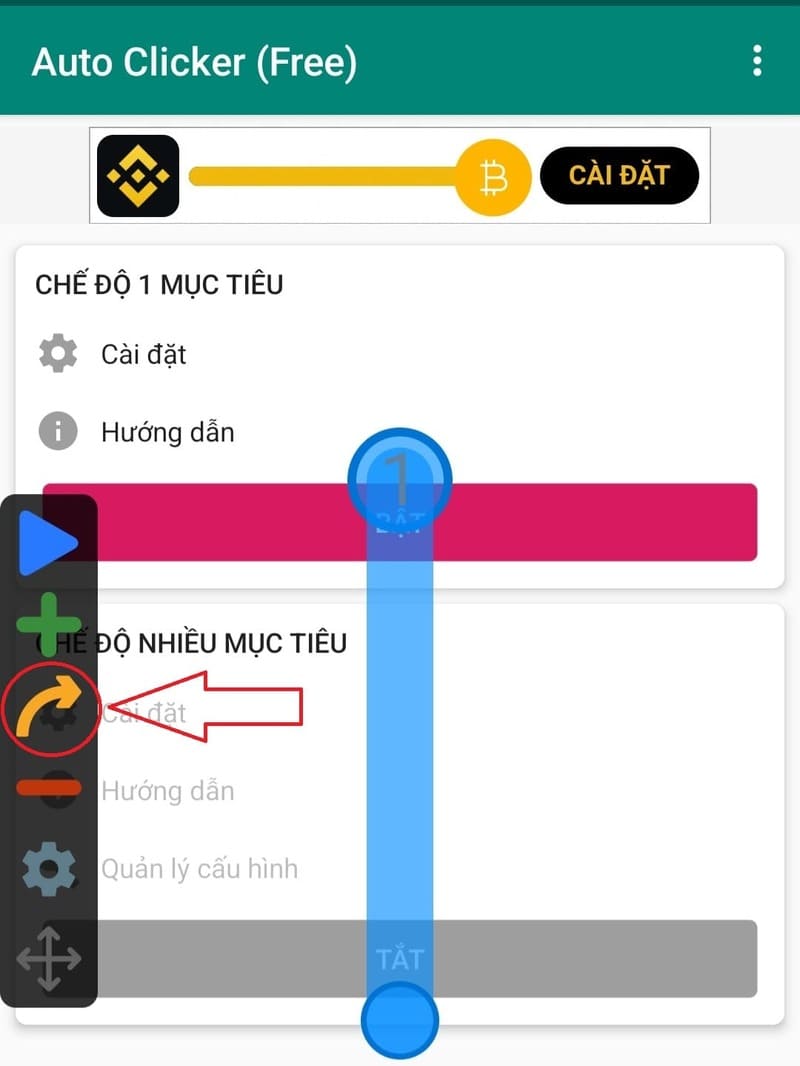
Bước 9: Lúc này trên màn hình sẽ hiện thanh dài màu xanh > Bạn chỉ cần kéo biểu tượng số 1 xuống dưới giống như hình bên dưới
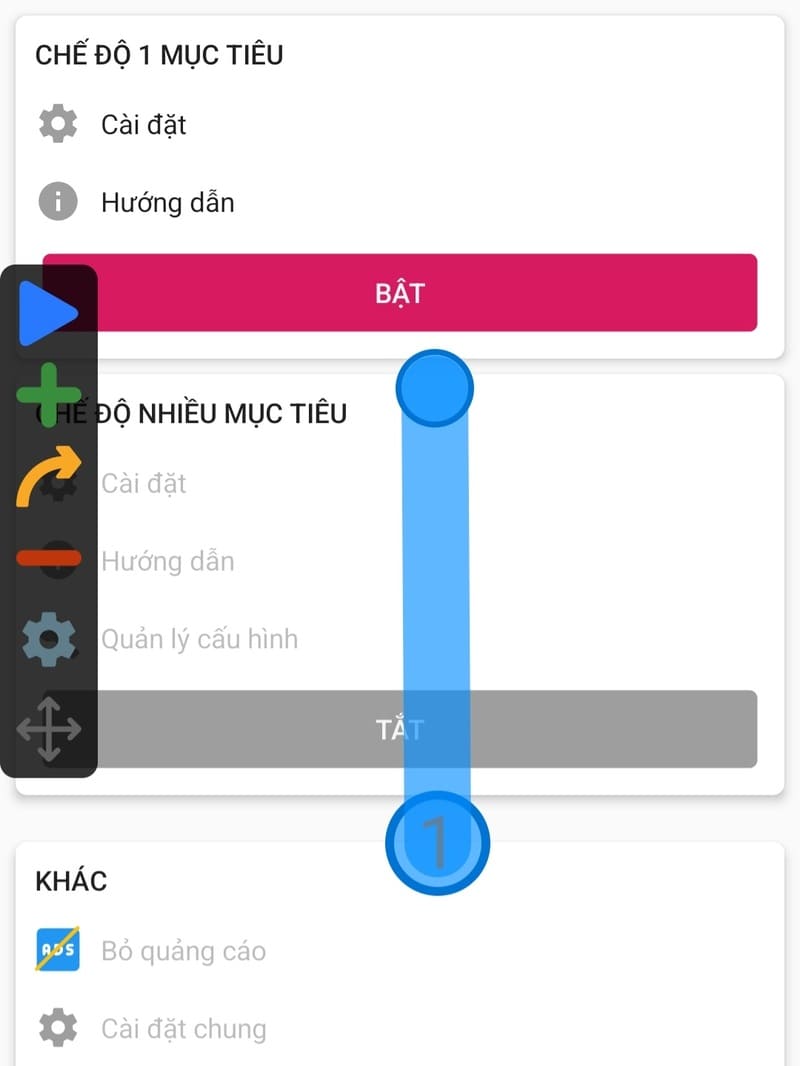
Bước 10: Chọn vào số 1 > Edit target để sửa mục tiêu 1 > Tại mục millisecond nhấp vào biểu tượng mũi tên bên cạnh > Second
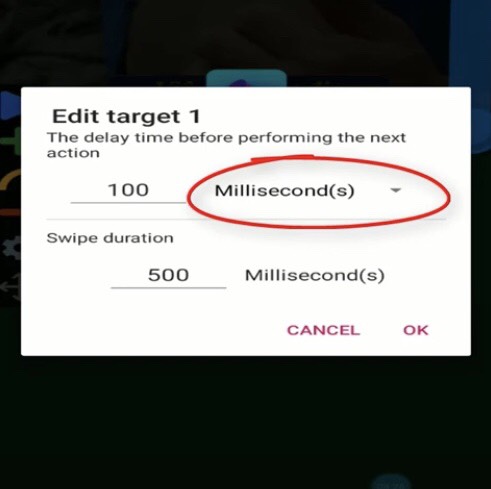
Bước 11: Điều chỉnh số giây bạn muốn phát video ( thông thường những clip ngắn trên tiktok sẽ có độ dài 10-15s)
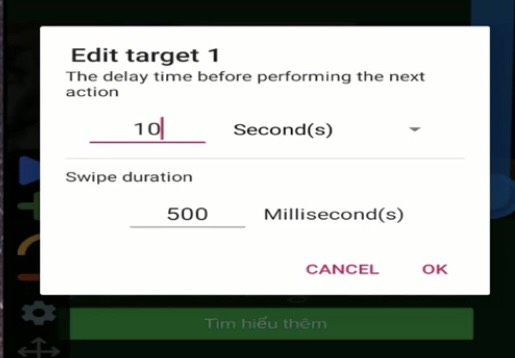
Bước 12: Bấm OK > Ấn vào biểu tượng phát có màu xanh
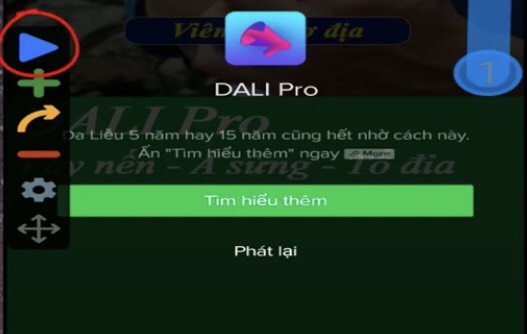
Vậy là bạn đã hoàn thành cài đặt tính năng tự chuyển video trên tiktok chỉ với các thao tác đơn giản.
Xem thêm: Hướng dẫn cách lấy nhạc tiktok làm nhạc chuông trên Android và iOS
Bên cạnh việc sử dụng phần mềm thứ ba, người dùng hoàn toàn có thể cài tính năng tự chuyển video mà không cần chạm tay bằng cách thiết lập hệ thống trên hệ điều hành IOS.
Thiết lập hệ thống trên hệ điều hành iOS
Dưới đây là các bước chuyển video nhanh chóng trên tiktok bằng iphone:
Bước 1: Tại giao diện màn hình IOS > Vào Cài đặt > Trợ năng
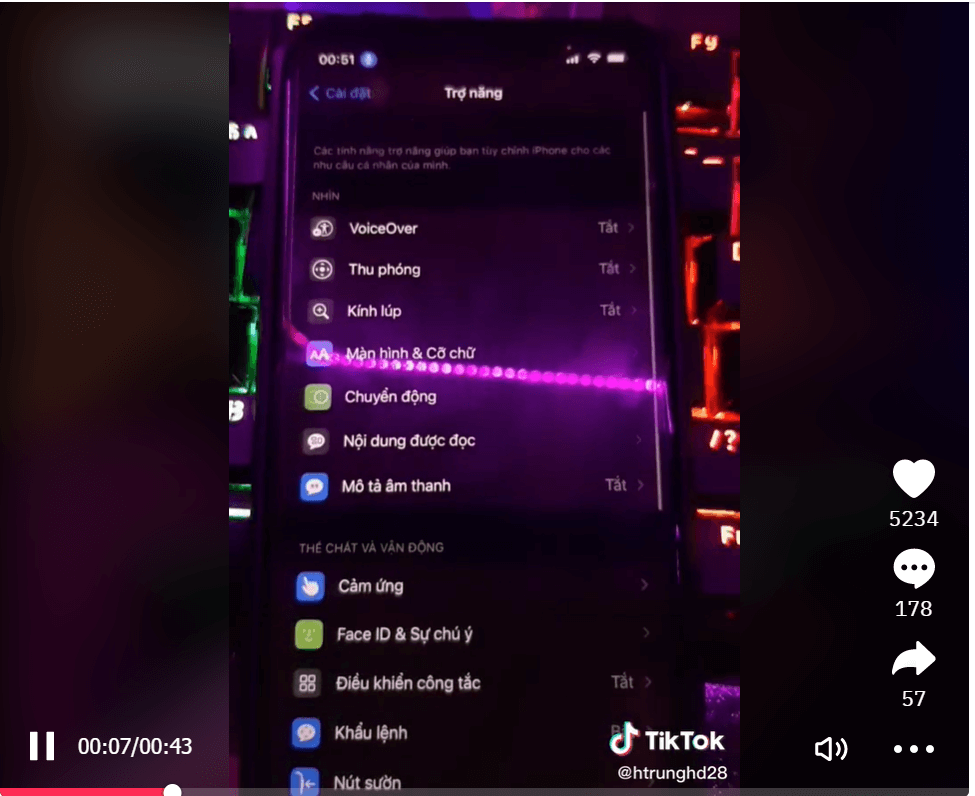
Bước 2: Bấm Khẩu lệnh và bật khẩu lệnh lên > Tùy chỉnh các lệnh
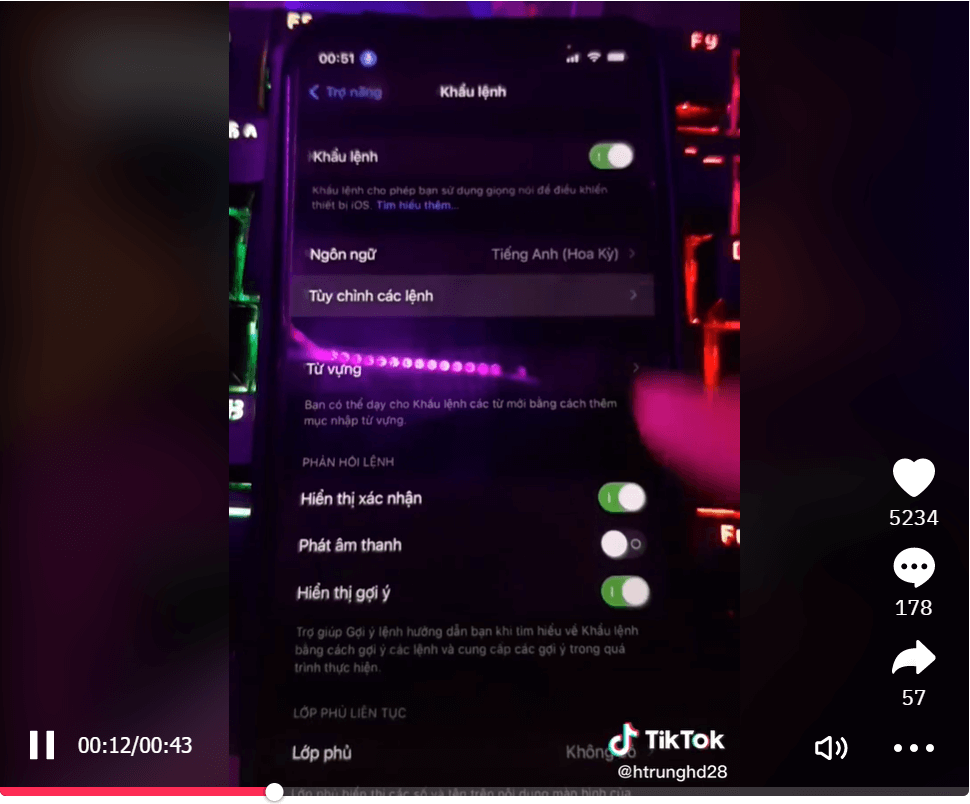
Bước 3: Tại đây, bạn tạo một lệnh mới bằng tiếng anh “Change”
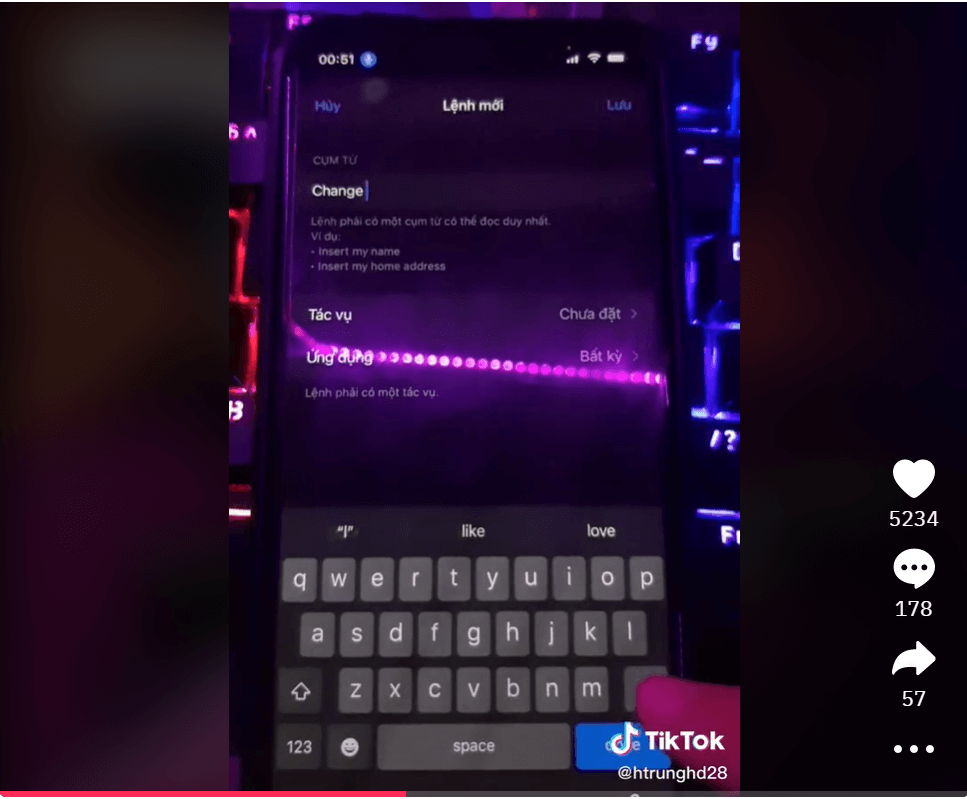
Bước 4: Vào tác vụ > Chạy cử chỉ tùy chỉnh > Cử chỉ mới > Sau đó, bạn vẽ nhẹ một đường thẳng theo chiều từ dưới lên > Lưu lại
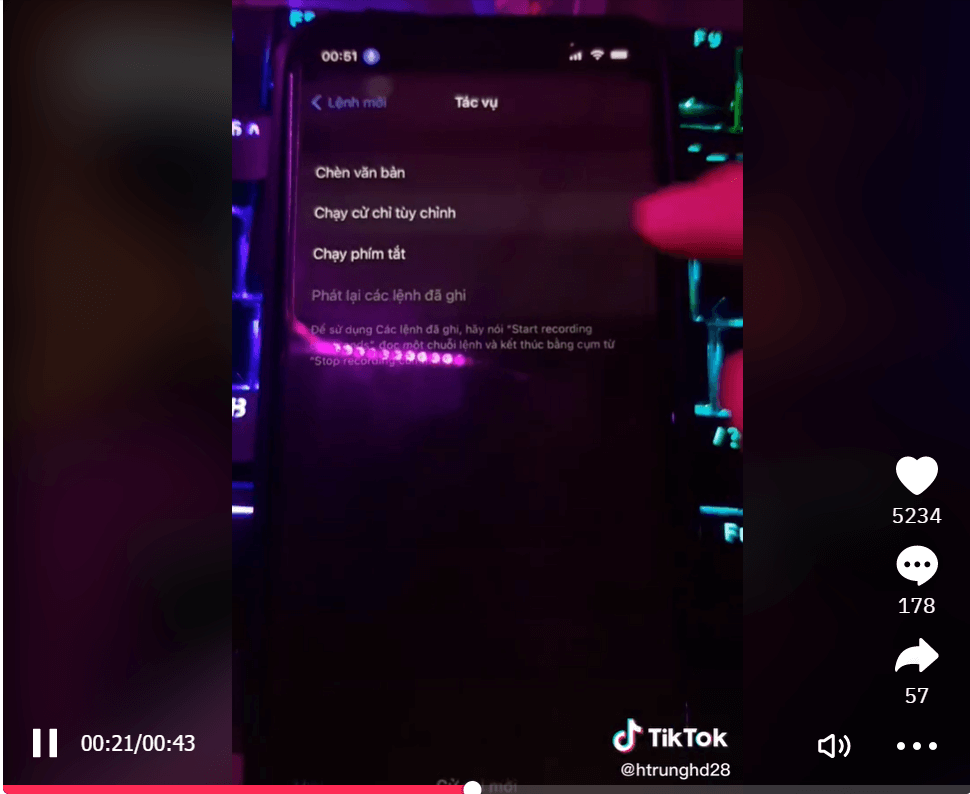
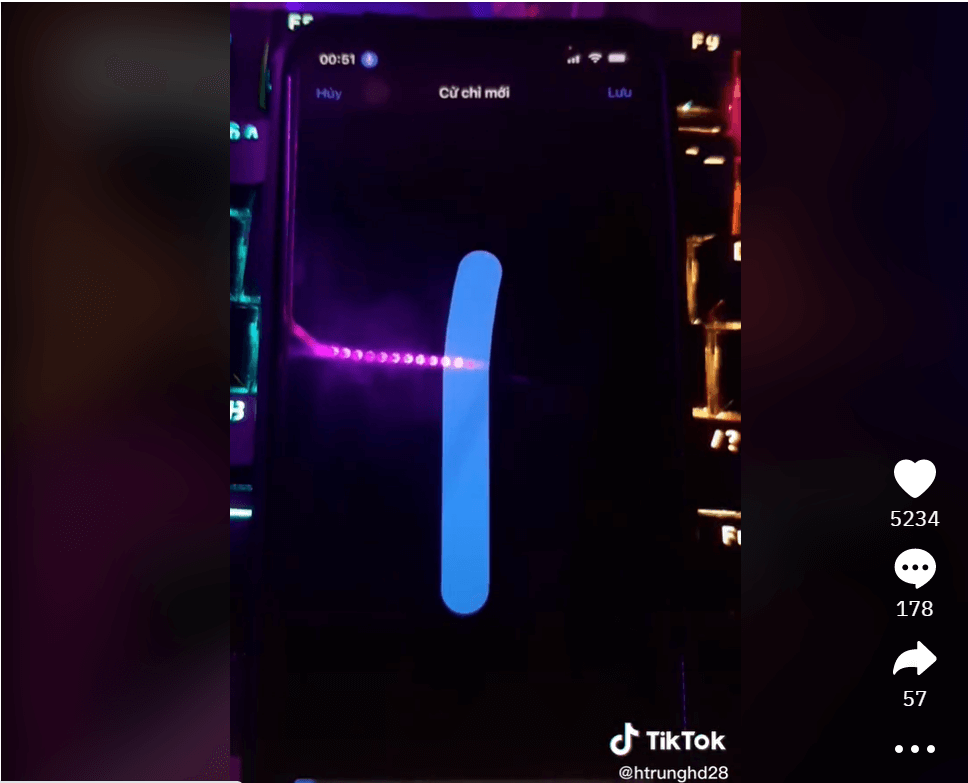
Bước 5: Quay lại màn hình trước và ấn vào phần ứng dụng > Tiktok > Lưu để hoàn thành
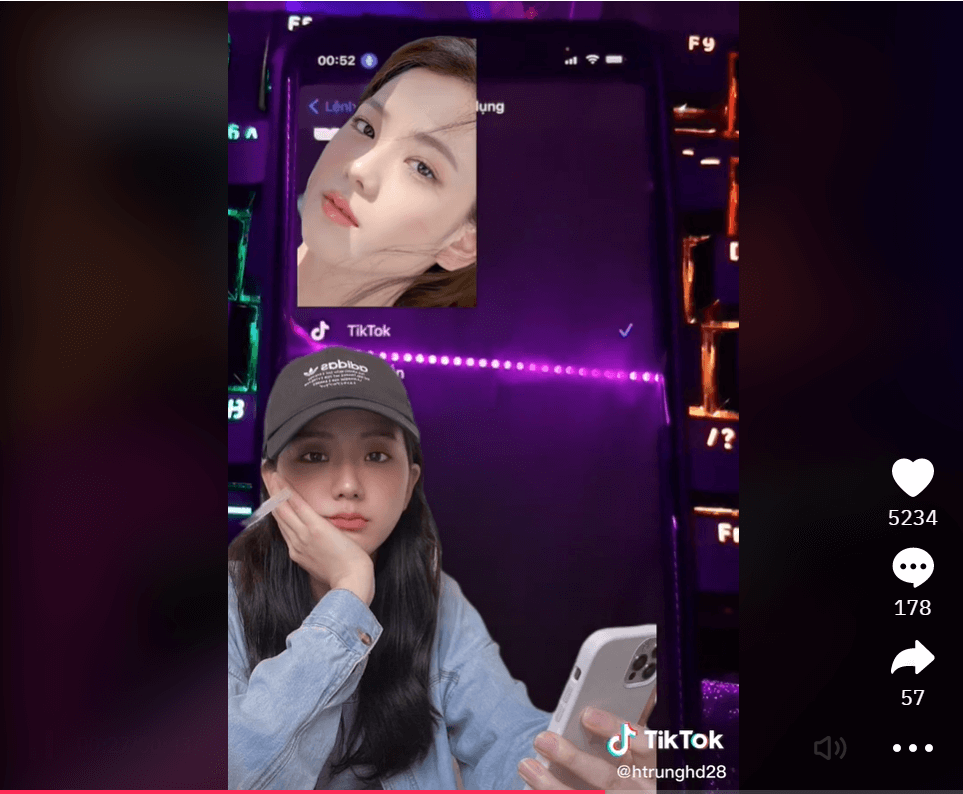
Xem thêm:
- Làm sao để lưu video trên tiktok về điện thoại khi không có nút lưu?
- Hướng dẫn cách tua chậm video trên tiktok bằng điện thoại
Trên đây là hướng dẫn cách làm sao để tiktok tự chuyển video đơn giản, dễ thực hiện, ngay cả với người mới sử dụng nền tảng “triệu view” này. Hy vọng với những thông tin chi tiết trên đây, bạn sẽ nhanh chóng sử dụng tính năng này để xem video mà không cần thực hiện thao tác lướt màn hình thủ công.